想知道在WPS中手动绘制表格的方法吗?今日在此就为大伙分享了WPS中手动绘制表格的具体流程介绍,感兴趣的用户快去下文看看吧!
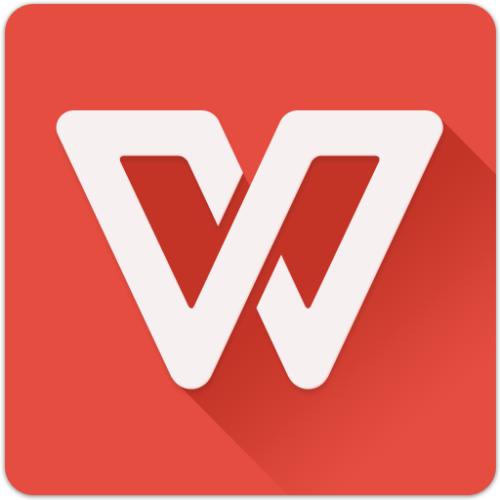
1、打开你的WPS文字,来打开始编辑页面。
2、鼠标点击选中你要插入表格的页面区域位置。
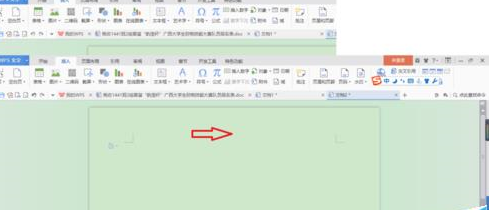
3、鼠标点击选择菜单栏处的“插入——表格”菜单。
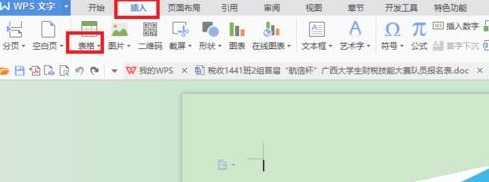
4、然后选择表格菜单下的“绘制表格”。

5、然后将鼠标移到插入表格的位置,按住左键不放,然后往下方和右方拉动鼠标。
6、这时候,就会出现有栏有列的虚线框,栏数和列数会随着鼠标拉动而相应发生改变,选择好合适你的表格行数列数就可以了,然后按ESC键就可以退出来了。
按照上文讲述的WPS中手动绘制表格的具体流程介绍,你们自己也赶紧去试试吧!
 天极下载
天极下载


































































 腾讯电脑管家
腾讯电脑管家
 火绒安全软件
火绒安全软件
 微信电脑版
微信电脑版
 向日葵远程控制软件
向日葵远程控制软件
 微信最新版
微信最新版
 桌面百度
桌面百度
 CF活动助手
CF活动助手
 自然人电子税务局(扣缴端)
自然人电子税务局(扣缴端)
